ビデオソースファイルの置き換え
ビデオのソースファイルを置き換えたい場合があります。一般的なケースの 1 つは、すでに公開されているビデオを編集する必要がある場合です。動画を削除して再アップロードすると、すべての動画メタデータを再入力する必要があります。また、動画に関連付けられている動画分析はすべて失われます。
新しいレンディションが作成されている間、既存のレンディションを使用して動画を再生できます。
動画ソースファイルを置換する手順
ビデオソースファイルを置き換えるには、次の手順に従います。
- ナビゲーションヘッダーの [ メディア ] をクリックして、Media モジュールを開きます。
- ソースファイルを置き換えるビデオのリンクをクリックします。
- [ ビデオファイル]セクションを見つけて、[ ソースファイルを置換] をクリックします。
- アップロードモジュールが別のタブで開きます。アップロードモジュールが、ソースファイルを置き換えることを示していることを確認します。
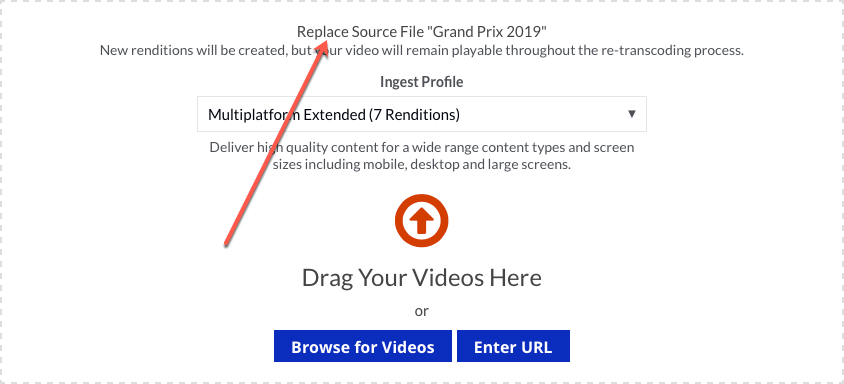
- 使用する取り込みプロファイルを選択します。
- Uploadモジュールを使用して、新しいソースファイルをアップロードします。
- [ 既存のサムネイルとポスター画像を保持] をオンにして、既存の画像を保持します。このチェックボックスをオフにすると、選択した取り込みプロファイルの画像設定に基づいて新しい画像が生成されます。
- 元のソースファイルに関連付けられているオーディオトラックはすべて、新しいものに置き換えられます。チェック既存のオーディオトラックを保持する取り込まれた個別のオーディオトラックを保持します。
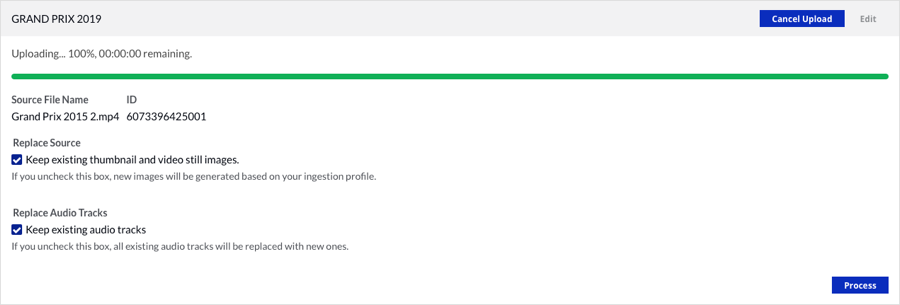
- [処理]をクリックして、トランスコードを始めます。「処理完了」というメッセージが表示されます。更新されたレンディションが使用できるようになるまでに遅延が発生することに注意してください。メディアモジュールの [ ビデオファイル ] セクションの [ アップロード日]の値をチェックして、新しいレンディションが使用可能であることを確認します。


